手机怎么录屏oppo
智能手机日益普及的今天,录屏功能已成为许多用户日常操作中不可或缺的一部分,对于OPPO手机用户而言,掌握如何高效、便捷地录制屏幕内容,无论是为了记录游戏精彩瞬间、制作教学视频,还是保存重要信息,都显得尤为重要,下面将详细介绍OPPO手机录屏的多种方法,帮助用户轻松实现这一需求。
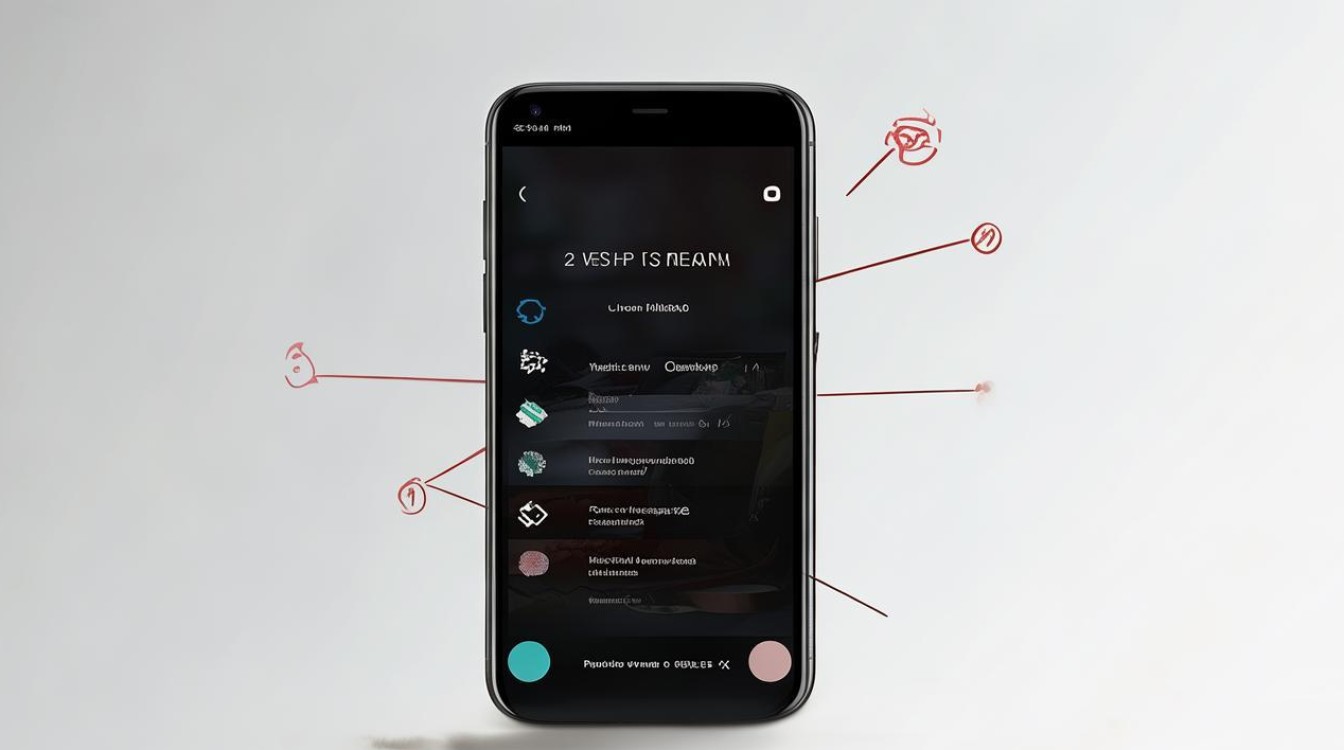
使用控制中心录屏
- 添加录屏功能到控制中心:从手机主屏幕顶部向下滑动,拉出状态栏及扩展栏(即控制中心),点击右上角的“编辑”按钮,进入控件编辑模式,在众多功能图标中找到“屏幕录制”,点击其旁边的绿色加号,将其添加到上方的控制中心常用功能区,点击“完成”保存设置。
- 开始录屏:下拉调出控制中心,点击“屏幕录制”图标,手机会倒计时3秒后开始录制屏幕内容,在录制过程中,通知栏会显示录制时长及暂停、结束等操作按钮,再次点击“屏幕录制”图标可暂停录制,若需继续录制则再次点击同一图标恢复录制;若要结束录制,点击通知栏中的“结束”按钮或再次点击“屏幕录制”图标,系统会自动保存录制的视频文件。
通过系统设置录屏
- 开启录屏功能:打开手机“设置”应用,在设置列表中找到“其他设置”选项并点击进入,在“其他设置”中,找到“屏幕录制”功能,点击其右侧的开关按钮,将其开启,部分机型可能在“系统应用”或“便捷辅助”等类似分类下找到“屏幕录制”设置项。
- 使用录屏功能:当需要录屏时,可通过上述添加到控制中心的“屏幕录制”快捷方式启动录屏,或者在设置中找到“屏幕录制”功能菜单,点击“录制”按钮开始录屏,录制完成后,同样可在通知栏点击相应按钮结束录制并保存视频。
使用第三方录屏软件(以录屏大师为例)
- 下载安装:在OPPO手机的应用商店中搜索“录屏大师”,找到该应用后点击“安装”按钮进行下载安装,安装完成后,打开应用,按照提示授予必要的权限,如悬浮窗权限、存储权限等。
- 设置与录屏:打开录屏大师应用,在应用的设置界面中,可以对录屏参数进行个性化设置,如视频分辨率(高清、标清等)、帧率(一般有24fps、30fps等可选)、码率等,还可以选择是否录制声音(包括内部声音和麦克风声音),设置完成后,点击应用主界面的“开始录屏”按钮,倒计时结束后即可开始录制屏幕内容,录制过程中,可以通过悬浮窗随时暂停、停止录屏或进行其他操作,录制完成后,视频会自动保存到应用安装目录下的特定文件夹中,也可以在应用的设置中指定保存路径。
不同OPPO机型录屏方法差异及注意事项
| 机型系列 | 录屏方法特点及差异 | 注意事项 |
|---|---|---|
| ColorOS 7及以上系统机型 | 控制中心添加录屏功能方便快捷,系统设置中也有明确录屏选项,且部分机型支持智能侧边栏录屏等功能。 | 录屏前确保手机存储空间充足,以免录制中断,录制过程中尽量避免进行大量占用系统资源的操作,如同时运行多个大型应用程序,以免影响录屏效果和性能。 |
| ColorOS 5 6系统机型 | 主要通过系统设置中的“屏幕录制”功能进行录屏,部分较新功能可能不支持。 | 若在录屏过程中遇到问题,可尝试重启手机或检查系统更新,有时系统故障可能导致录屏功能异常。 |
| 早期OPPO机型(ColorOS 5以下) | 可能需要通过安装第三方录屏软件来实现录屏功能,因为系统本身可能未内置完善的录屏工具。 | 使用第三方录屏软件时,要选择正规、可靠的应用,避免下载来源不明的软件,以防个人信息泄露或手机受到恶意软件攻击。 |
以下是关于手机怎么录屏oppo的问题解答:
FAQs
OPPO手机录屏时如何只录制内部声音而不录制麦克风声音? 答:如果使用的是OPPO手机自带的录屏功能,在开始录屏前,下拉调出控制中心,点击“屏幕录制”图标后,不要立即开始录制,此时屏幕上会出现录屏设置的快捷窗口,在其中可以找到“声音来源”或“录制音频”等相关设置选项,将其设置为“系统内录”或“仅内部声音”等类似选项,即可只录制手机内部的声音而忽略麦克风声音,若使用第三方录屏软件,需在软件的设置界面中查找对应的音频录制设置选项,进行相同设置。
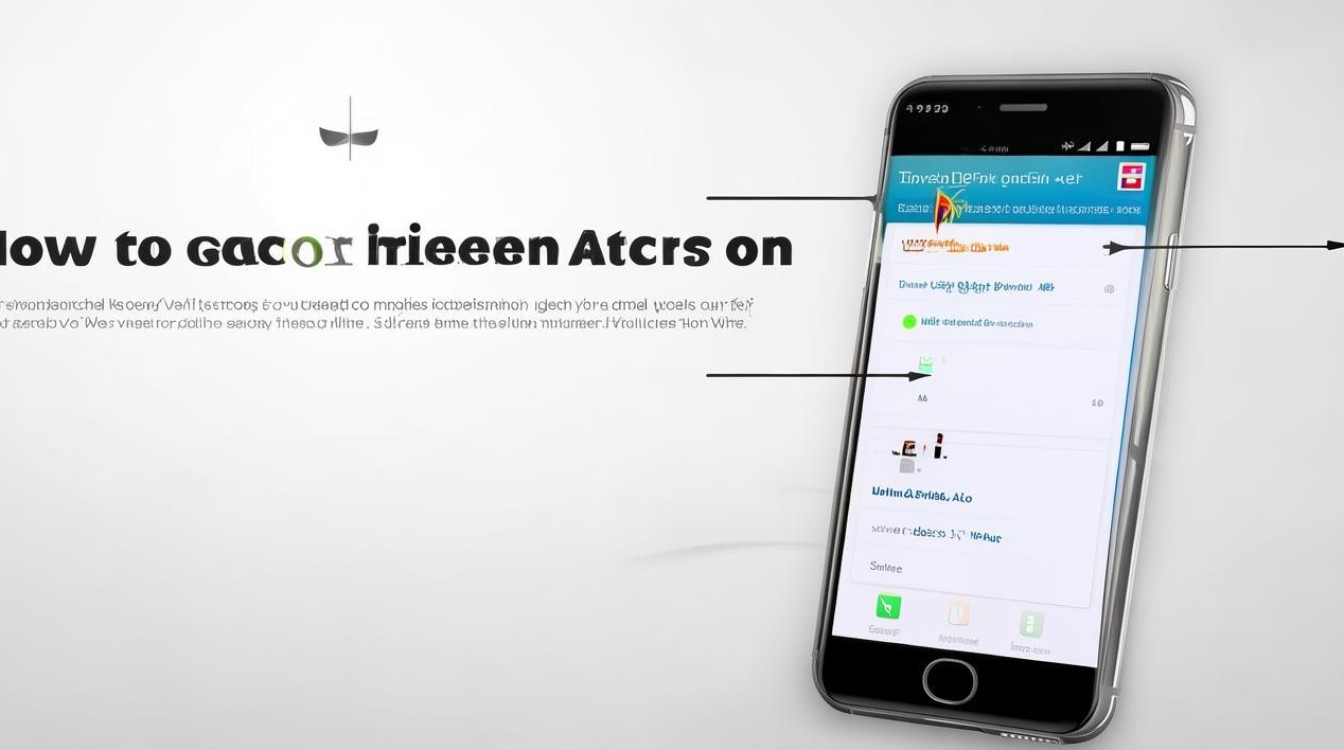
OPPO手机录屏文件默认保存在哪里? 答:OPPO手机自带录屏功能录制的文件一般默认保存在“内部存储”或手机存储的“DCIM”文件夹下的“ScreenRecord”子文件夹中,如果使用了第三方录屏软件,需查看该软件安装时所设置的保存路径,通常在其安装目录下会有专门的文件夹用于存放录制的视频文件,
版权声明:本文由环云手机汇 - 聚焦全球新机与行业动态!发布,如需转载请注明出处。












 冀ICP备2021017634号-5
冀ICP备2021017634号-5
 冀公网安备13062802000102号
冀公网安备13062802000102号